ВИП пощенската кутия в приложението Mail на Apple помага за спиране на потока от входящи имейл сигнали, като ограничава известията, които виждате, до хора, които маркирате като важни. Но какво ще кажете, когато искате да получите сигнал за еднократен отговор?
Може би чакате имейл от продавач на eBay за тази сладка ретро китара или сте отчаяно се нуждаете от отговор от наемодателя си за изключване на отоплението, защото, хайде, почти е лято вече. След това се нуждаете от сигнали за нишки.
Как да настроите сигнали за нишки за имейли
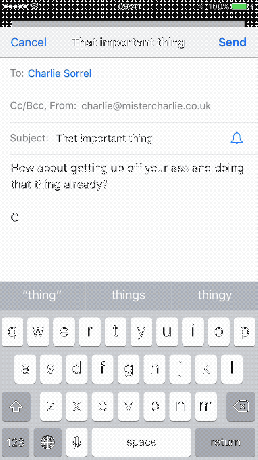
Снимка: Култът към Mac
Предупрежденията за нишки ви позволяват да зададете еднократно известие за нишка. Вместо да проверявате имейла си на всеки пет минути за този важен отговор, можете просто да маркирате нишката като важна - всички отговори след това ще изведат известие на заключения екран.
Мислете за това като за някакъв VIP списък за отделни имейли.
За да настроите сигнала, трябва да направите две неща, едното е супер очевидно, другото по-малко. Първо маркирате самото съобщение, след това трябва да се уверите, че сигналите действително са включени за имейли.
Добавяне на известие за имейл нишка

Снимка: Култът към Mac
Има два начина за добавяне на известие за нишка в iOs Mail.
Едното е да докоснете малкия звънец в полето за темата, когато съставяте пощата. Празният контур на звънец се появява само когато това поле е активно, т.е.когато докоснете полето и сте готови да въведете темата. Просто докоснете звънеца, за да зададете известие. Това е чудесно, ако знаете, че имейл име е важна, когато я стартирате.
Вторият метод е да добавите известие към съществуваща нишка. Това е също толкова лесно. Когато преглеждате имейл съобщението, просто докоснете малкото флаг икона и ще се появи меню. Докоснете там Уведоми ме…. След това се появява друг бутон, този път извикан Уведоми ме, без елипса. Докоснете това и сте готови.
За да изключите известията, докоснете флаг отново икона и отидете от там.
Уверете се, че известията по имейл са включени
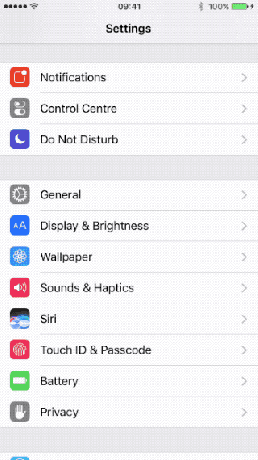
Снимка: Култът към Mac
След това трябва да се уверите, че сигналите действително ще се показват. Това се прави в приложението Настройки: Настройки> Известия> Поща> Известия за нишки Уверете се, че са включени. След това изберете колко натрапчиви искате да бъдат сигналите.
Харесва ми да изключвам всичките си съобщения по пощата, с изключение на известията за нишки. По този начин, когато получа предупреждение, знам, че това всъщност е нещо важно, а не поредният от тези имейли от теорията на конспиративните теории на конспирацията от лудия ми чичо (очевидно с големи букви).
Това е. Сега знаете как да получавате известия, когато дойде този най-важен отговор.
Има една последна забележка: Ако вашият имейл е настроен на „push“, трябва да получавате сигналите си веднага щом ви бъдат изпратени.
Ако настроите пощата си да проверява за нови съобщения по график, да речем на всеки час, тогава вашите сигнали ще пристигат със същото забавяне. Това вероятно е нещо добро, разбира се. Трябва да оставите другата страна да се потине малко. Не изглежда добре да бъдеш твърде отчаян или нетърпелив.

![Променете папката за запазване на Safari, за да предотвратите загубени изтегляния [професионален съвет]](/f/a8c93d3d6fc852e2440eaca18ab1584b.jpg?width=81&height=81)

![Бързо преглеждайте наличните клавишни комбинации във всяко приложение за iPad [професионален съвет]](/f/5d76d0ca44fb3bab700493c2e17f917b.jpg?width=81&height=81)